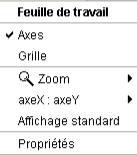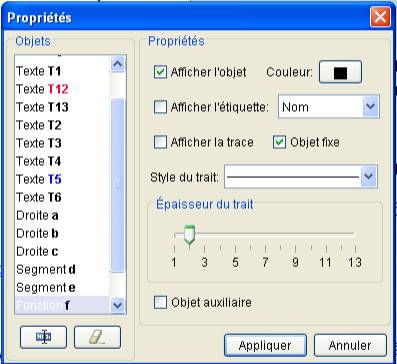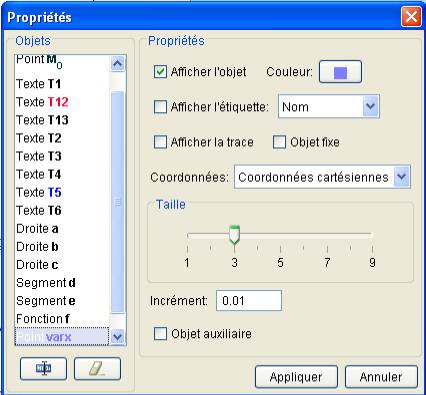|
Le clic gauche
|
|
Le clic gauche (maintenu enfoncé) sur un point marqué en bleu permet de le déplacer. Par exemple, dans de nombreuses illustrations, on peut faire varier x en cliquant sur le point bleu de l'axe des abscisses, nommé x.
Le clic gauche sur un point (puis en lachant) permet de le sélectionner : on peut ensuite le déplacer en utilisant les flèches du clavier, ce qui apporte souvent plus de précision au travail que l'on veut exécuter.
|
|
Le clic droit dans une zone non dessinée de l'applet
|
|
Un clic droit sur une zone non dessinée de la fenêtre graphique de l'applet ouvre la fenêtre représentée ci-contre à droite.
Elle permet de :
- masquer/afficher les axes du repère ;
- masquer/afficher la grille du le repère ;
- réaliser des zooms (dans les deux sens) ;
- modifier le rapport des échelles des 2 axes ;
- revenir à l'affichage standard, c'est-à-dire aux axes définis au début de l'applet ;
- modifier les paramètres des axes et de la grille.
|
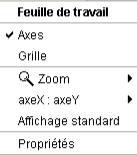
|
|
|
Le clic droit sur un objet de l'applet
|
|
Un clic droit sur un objet de la fenêtre graphique ouvre une fenêtre identique à la fenêtre représentée ci-contre à droite.
Elle permet de :
- masquer/afficher l'objet sélectionné ;
- masquer/afficher le nom (ou étiquette) de l'objet ;
- activer/désactiver la trace de l'objet (lorsque vous le déplacez) ;
- activer/désactiver l'attribut "auxiliaire" ;
- effacer l'objet, c'est-à-dire le détruire (différent de masquer l'objet) ;
- renommer l'objet ;
- : l'ouverture de la fenêtre Propriétés (voir ci-dessous).
|

|
|
|
La fenêtre Propriétés
|
|
Dans la colonne gauche de la fenêtre, se trouve la liste des objets de l'applet. Vous pouvez pour chaque objet, changer ses attributs d'apparence, notamment rendre mobile un objet qui a été fixé.
Pour un objet mobile, vous pouvez notamment :
- fixer l'objet en cochant la case "Objet fixe" ;
- modifier la valeur de l'incrément, c'est-à-dire le pas du déplacement de l'objet, très pratique pour affiner le déplacement d'un point.
|
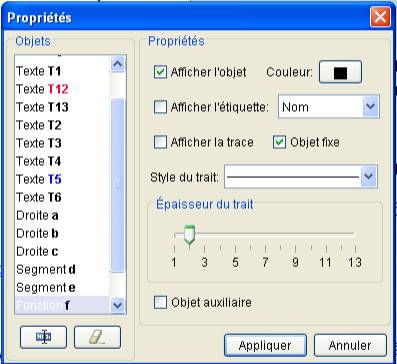
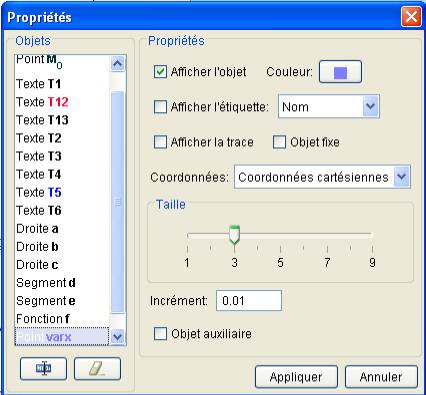
|
|